← iPad, iPhone, Mac, Android →
براى گوش کردن به صداها در اين سايت به ريل پلير RealPlayer نياز داريد!
ما از همان شروع کارمان در سال ٢٠٠٠، براى صدا و تصوير در اين سايت از ريلپلير استفاده ميکرديم و هنوز هم از همين برنامه و فورمت استفاده ميکنيم. براى اينکه به صداى راديوى ما از طريق اين سايت گوش کنيد، بايد ريلپلير را روى کامپيوترتان نصب کنيد. اگر خودتان فوت و فنّ کار را ميدانيد و ميدانيد که چگونه بايد مانع شويد که نصب يک پلير جديد مزاحم کار مدياپلير محبوبتان که هم اکنون از آن استفاده ميکنيد بشود، ميتوانيد آخرين ورژن مجانى اين برنامه را از سايت Real.com پياده و نصب کنيد. در غير اين صورت، توصيه ميکنيم به يک ورژن قديمى رضايت بدهيد که هم کارتان را بخوبى به راه مياندازد، هم سبک است و مزاحم کامپيوترتان نميشود و هم اطلاعات خصوصىتان را کش نميرود. توضيحات و تصاوير زير راهنماى نصب ريلپلير ٨ هستند. قدم به قدم آنها را اجرا کنيد:
Real8 را پياده کنيد
ورژن بسیار قدیمی، اما کم حجم و ساده ریلپلیر را از همین سایت خودمان پیاده کنید. اين فايل real8.exe نام دارد و پنج مگابايت است. وقتى کار پياده کردن تمام شد به همان ديرکتورى که فايل را در آن ضبط کردهايد برويد و آن را برانيد (رويش دو کليک بکنيد). قدم به قدم راهنمايىهاى زير را بخوانيد، يک يک به آنها عمل کنيد و با کليک روى لينک "بعدى" به سراغ قدم بعدى برويد تا به انتها برسيد. موفق باشيد!|
قبلى ↑ بعدى 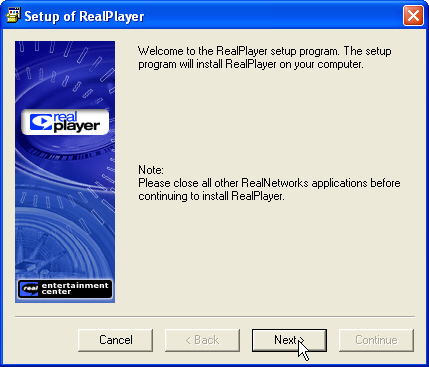 1. وقتى برنامه را برانيد بعد از کمى مکث اين ديالوگباکس ظاهر ميشود که ميگويد اگر ريلپلير ديگرى را باز کردهايد لطفا اول آن را ببنديد. به کليد Next کليک کنيد. قبلى ↑ بعدى 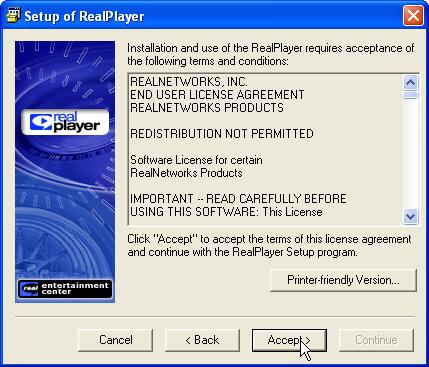 2. با کليک روى Accept شرايطشان را قبول کنيد. قبلى ↑ بعدى 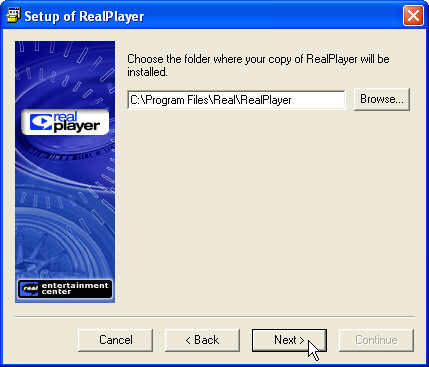 3. جايى را که برنامه قرارست در آن نصب شود ميتوانيد تغيير بدهيد. بهتر است بدون تغيير همان را بپذيريد و به Next کليک کنيد. قبلى ↑ بعدى 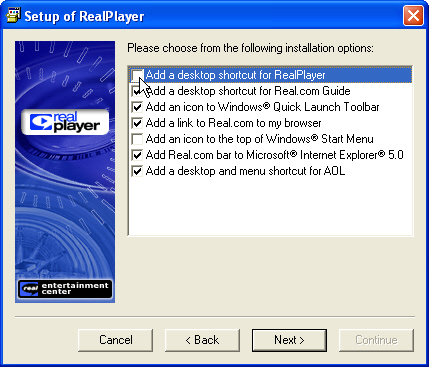 4. در اين صفحه همه چکمارکها را با کليک کردن به تک تک اقلام، پاک کنيد. قبلى ↑ بعدى 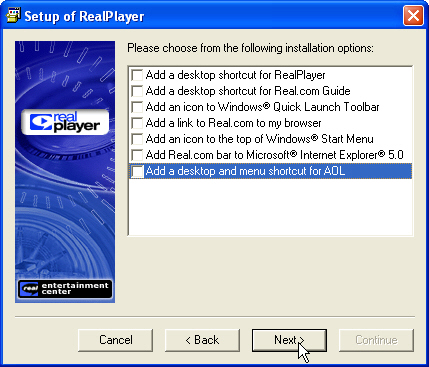 5. وقتى همه پاک شدند، يعنى گفتيد که هيچکدام را نميخواهيد، Next را کليک کنيد. قبلى ↑ بعدى 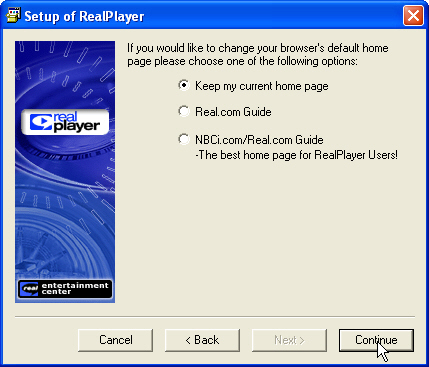 6. در اينجا هيچ چيز را تغيير ندهيد، و با فشار Continue کارتان را ادامه بدهيد. قبلى ↑ بعدى 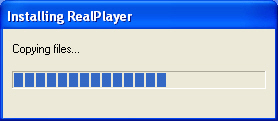 7. برنامه setup شروع به نصب RealPlayer ميکند و پيشرفت کار را نشان ميدهد. صبر کنيد تا کار نصب تمام شود. قبلى ↑ بعدى 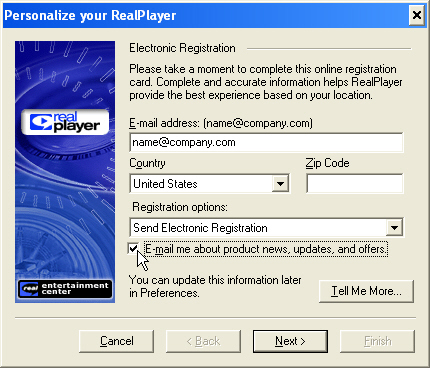 8. وقتى برنامه نصب شد خودش بطور اتوماتيک به راه ميافتد و سؤالاتش را از شما ادامه ميدهد. در بخش E-mail همان ايميلى را که بعنوان نمونه داده است بنويسيد name@company.com خوبى برنامههاى قديمى اين است که درستى آنرا چک نميکنند. در پايين، چکمارک را پاک کنيد، يعنى بگوييد که هيچ اطلاعاتى در باره محصولات اين شرکت نميخواهيد. قبلى ↑ بعدى 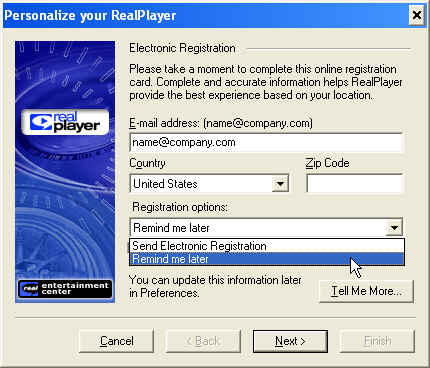 9. در بخش Registration options ميتوانيد بخواهيد که اين کار را به بعد موکول کند. اما اين باعث مزاحمتهاى بعدى ميشود. آدرس ايميل که مال شما نيست پس بهتر است اين بخش را تغيير ندهيد و بگذاريد همان Send Electronic Registration باقى بماند. قبلى ↑ بعدى 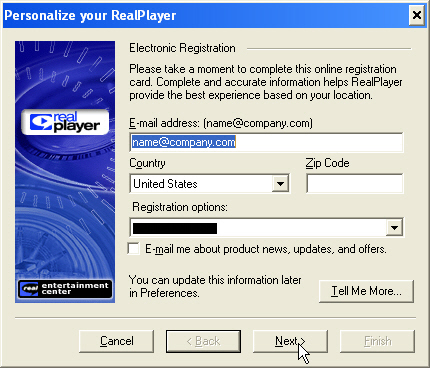 10. پس از وارد کردن ايميل خودشان و پاک کردن چکمارک، Next را فشار دهيد. بهتر است بخش سياه شده را تغيير ندهيد. قبلى ↑ بعدى 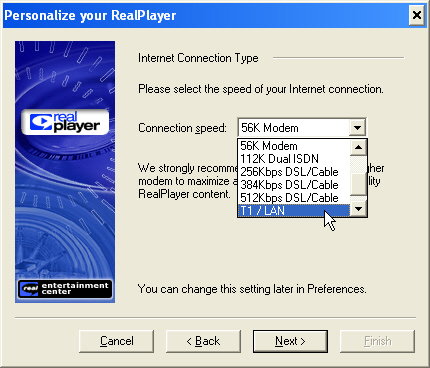 11. در اينجا سرعت اينترنتتان را وارد ميکنيد. حداقل هم براى کار ما کافى است اما حداکثر را انتخاب کنيد. قبلى ↑ بعدى 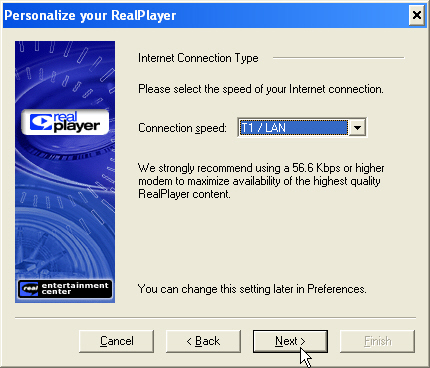 12. پس از انتخاب حداکثر سرعت، Next را کليک کنيد. قبلى ↑ بعدى 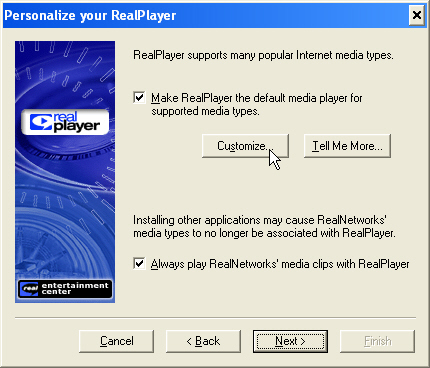 13. اين مهم است! در اينجا بايد به ريلپلير بگوييد که به هيچ فورمت ديگرى از فايلهاى اوديو-ويدئوى شما کارى نداشته باشد و فقط پخش فايلهاى Real را عهدهدار شود. به کليد Customize کليک کنيد... قبلى ↑ بعدى 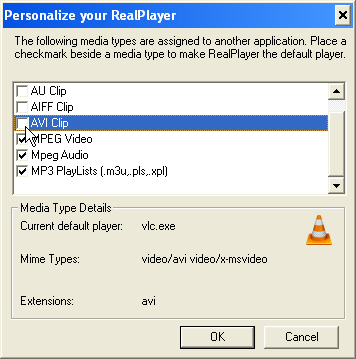 14. در ليستى که نشان داده ميشود، چکمارکهاى تمام فورمتهاى ديگر را پاک کنيد و مطمئن شويد که فقط آنچه مربوط به ريلپلير است چک شده باقى ميماند. فورمتهاى مربوط به ريلپلير اينهاست. آنها که پررنگترند فورمتهايى هستند که ما در اين سايت بکار ميبريم و حتماً لازم داريد:
قبلى ↑ بعدى 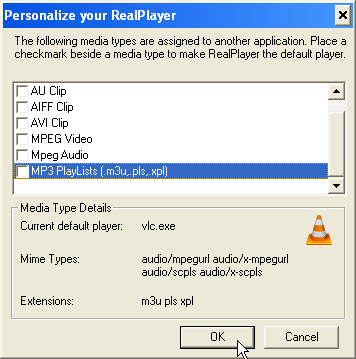 15. فورمتهاى مربوط به ريلپلير را چک شده نگهداريد، چکمارکهاى ديگران را پاک کنيد، و OK را فشار دهيد. قبلى ↑ بعدى 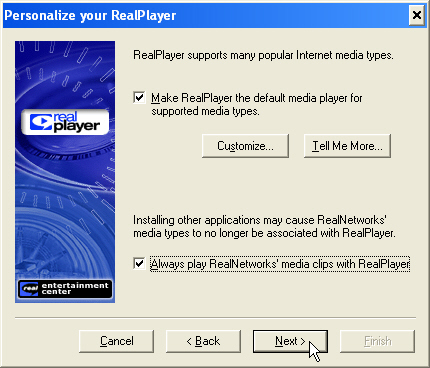 16. هر دو چک مارک را حفظ کنيد و Next را کليک کنيد. پايينى بخصوص اهميت دارد که ميگويد "هميشه کليپهاى مربوط به ريل را به ريلپلير بسپار". قبلى ↑ بعدى 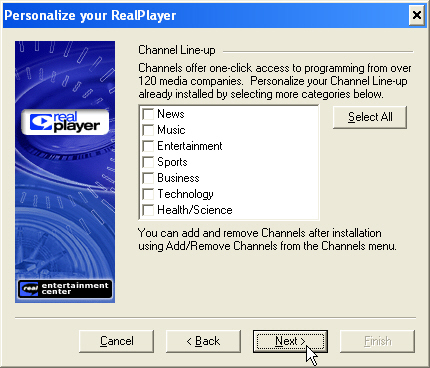 17. همه چکمارکها را در اينجا پاک کنيد و Next را کليک کنيد. قبلى ↑ بعدى 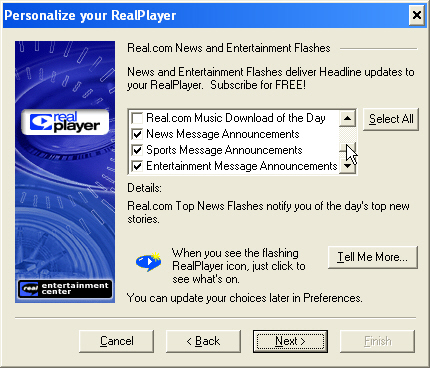 18. اينجا هم همه چکمارکها را پاک کنيد. توجه کنيد که براى ديدن و پاک کردن همگى بايد در ليست پايين برويد و ترتيب مخفى شدهها را هم بدهيد... قبلى ↑ بعدى 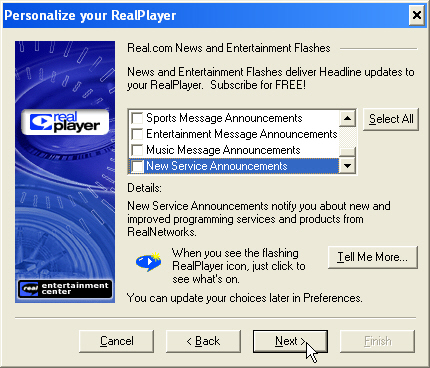 19. بعد از پاک کردن همه چکمارکها، Next را کليک کنيد. قبلى ↑ بعدى 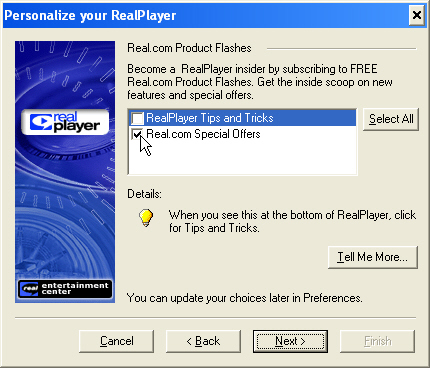 20. اين چکمارکها را هم پاک کنيد... قبلى ↑ بعدى 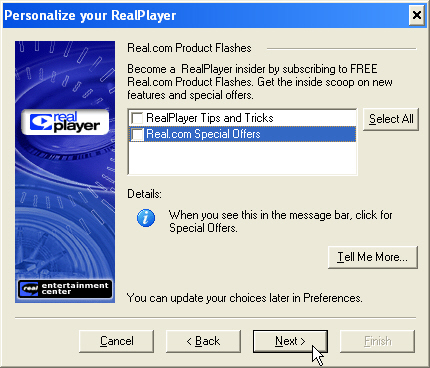 21. بعد از پاک کردن همه چکمارکها، Next را کليک کنيد. قبلى ↑ بعدى 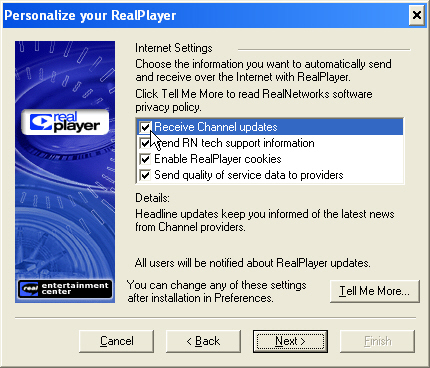 22. اينجا هم همه چکمارکها را پاک کنيد... قبلى ↑ بعدى 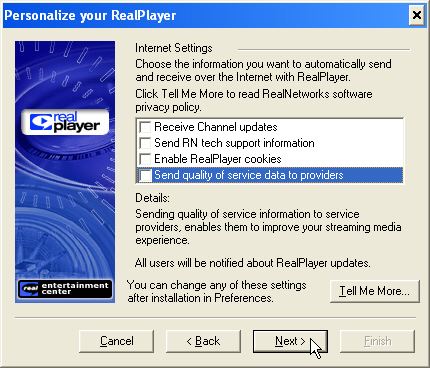 23. بعد از پاک کردن همه چکمارکها، Next را کليک کنيد. قبلى ↑ بعدى 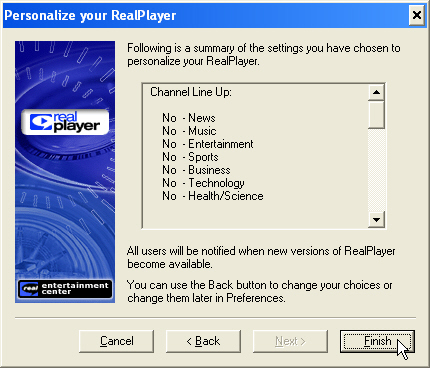 24. نتيجه اين که جز خودِ ريلپلير هيچ چيزِ ديگرى نميخواهيد. حالا Finish! قبلى ↑ بعدى 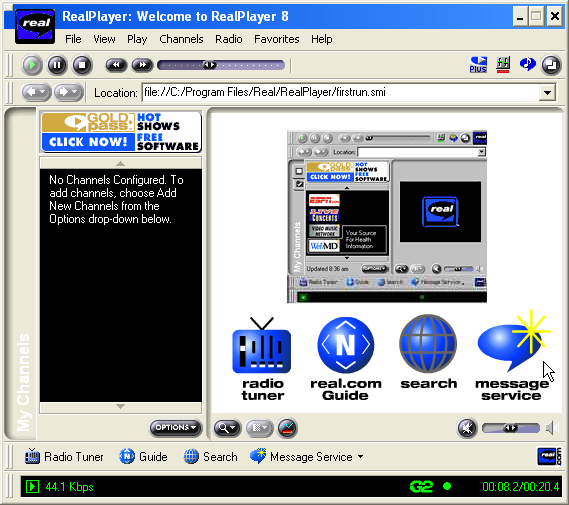 25. اگر همه چيز بدرستى پيش رفته باشد و بلندگوهاى کامپيوتر باز باشد، موزيک و صدايى را ميشنويد که ميگويد چه چيز خوبى گيرتان آمده است. کار نصب تمام شده ولى از کار شما کمى باقى مانده است... قبلى ↑ بعدى 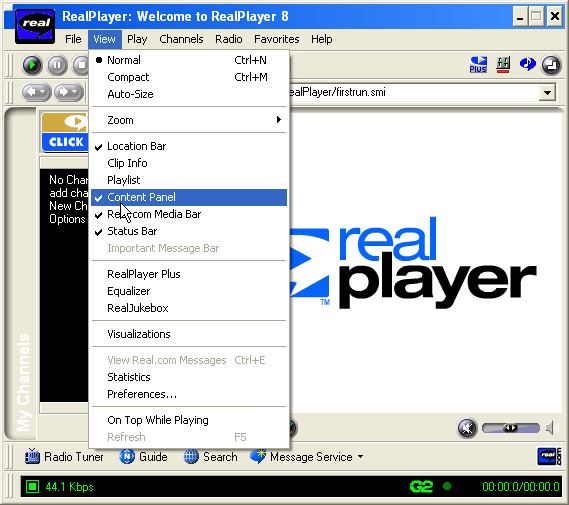 26. از منو View را باز کنيد و روى Content Panel کليک کنيد تا چکمارکش پاک شود... قبلى ↑ بعدى 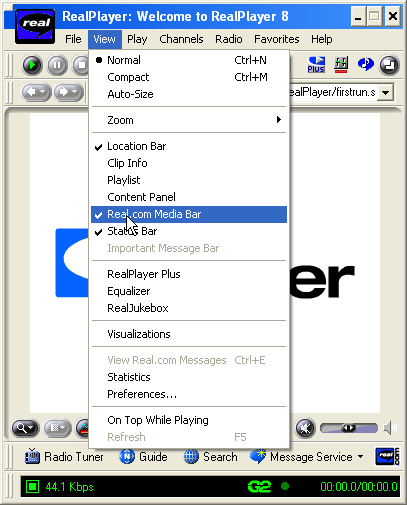 27. دوباره از منو View را باز کنيد و اينبار روى Real.com Media Bar کليک کنيد تا چکمارکش پاک شود... قبلى ↑ بعدى 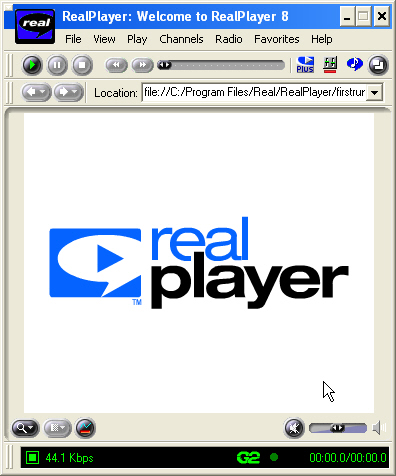 28. حال ديگر ريلپلير به سادهترين و سبکترين و بىآزارترين شکل ممکن نصب و تنظيم شده است. قبلى ↑ بعدى 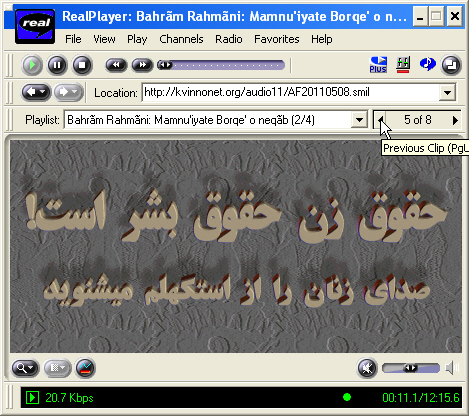 29. اگر براى مثال به سايت شبکه زنان برويد و به لينک کل برنامه يکشنبه ٨ مه ٢٠١١ (تاريخ بالاى ليست گفتارها؛ "تمام گفتارها از اول تا آخر") کليک کنيد ريلپلير باز ميشود. همانطور که در عکس ملاحظه ميکنيد کل برنامه آن روز که توسط يک فايل smil ارائه ميشود، از هشت گفتار تشکيل شده، پلير در حال پخش پنجمى است، و شما با کليک کردن روى فلشها ميتوانيد به گفتار قبلى يا بعدى برويد. قبلى ↑ بعدى 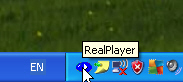 30. حال بايد از Start Center رفع مزاحمت کرد. در پايين و سمت راست صفحه ويندوز روى Task bar علامت ريلپلير ديده ميشود. روى آن کليک کنيد... قبلى ↑ بعدى 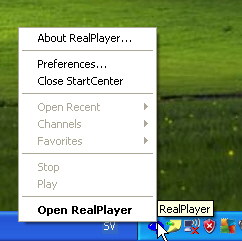 31. کليک کنيد تا اين منو ظاهر شود... قبلى ↑ بعدى 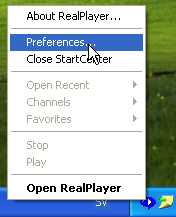 32. روى قلم دوم اين منو يعنى Preferences کليک کنيد. يک ديالوگ باکس باز ميشود... قبلى ↑ بعدى 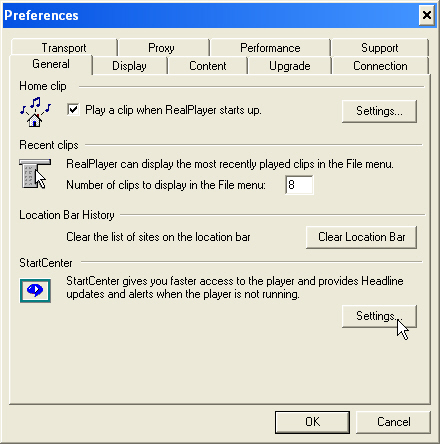 33. در اين جا به Settings کليک کنيد، تا ديالوگ باکس ديگرى باز شود... قبلى ↑ بعدى 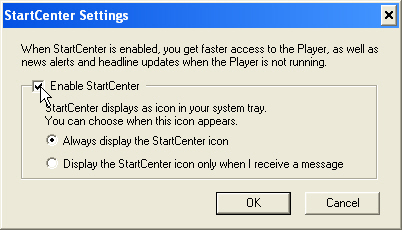 34. روى چکمارک مربوطه کليک کنيد تا پاک شود... قبلى ↑ بعدى 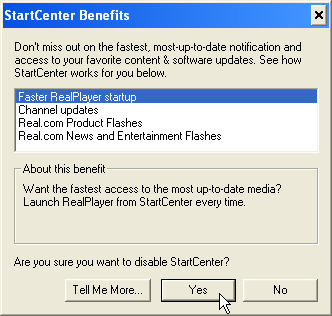 35. ميپرسد مطمئنيد که Start Center را نميخواهيد، جواب بدهيد بله! قبلى ↑ بعدى 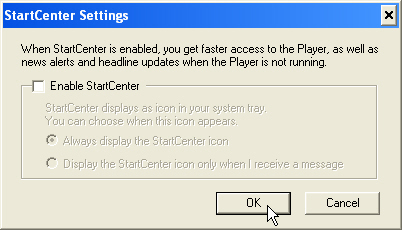 36. اوکى! قبلى ↑ 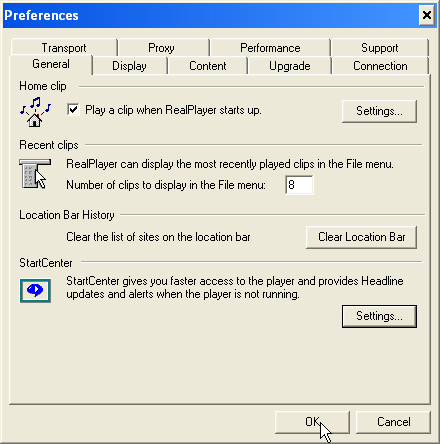 37. اوکى! خسته نباشيد! علت پابندى ما به RealPlayer اين است که تنها پليرى است که فورمت استاندارد smil را ميفهمد. بمجرد اينکه برنامههاى خوب و آزاد و رايگان و همهفنحريفى مثل VLC از اين فورمت پشتيبانى کنند، ما هم پشتيبان آنها ميشويم، آنها را به کار ميبريم و توصيه ميکنيم. مزيت smil که ما آنرا ١١ سال است در اين سايت بکار ميبريم اين است که ميتوان بآسانى صدا، تکست، تصوير و ويدئو را بطور هماهنگ عرضه کرد. براى اينکار به هيچ چيز جز يک تکست اديتور ساده نياز نيست. براى نمونه نگاه کنيد به "تصور کن از سياوش قميشى" و يا "سرود انترناسيونال" که در آنها متن شعر و موسيقى بطور همزمان و هماهنگ پخش ميشود. برگشت به بالای صفحه ↑ iPad, iPhone, Mac, Androidفایلهای صدا در این سایت از نوع rm (ریل مدیا) هستند و برای گوش کردن به آنها با پدها و تلفنهای اَپل و اندرویید نیاز به برنامه یا اَپی دارید که این فورمت را بشناسد.برنامه OPlayer HD Lite را تست کردهایم و از عهده پخش صداهای از نوع rm برمیآید. این برنامه ورژنهای مختلف برای سیستمهای مختلف دارد. از app-store مورد اعتماد خودتان OPlayer HD Lite مناسب دستگاهتان را داونلود و نصب کنید و پخش فایلهای rm را به آن بسپارید. توجه کنید که OPlayer هنوز از عهده فایلهای smil بر نمیآید. بنابراین برای گوش کردن به گفتارهای رادیوی ما به لینکهایی کلیک کنید که در ستون سمت راست صفحه قرار دارند (ستون Andãze/download). در سایتهای tomsguide.com و itunes.apple.com اطلاعات بیشتری در مورد این اپ هست، و همچنین در YouTube
برای نصب این برنامه روی سیستمهای اندروئید، به سایت گوگل در آدرس زیر رجوع کنید:
|